纯PS制作分析图
- 格式:pdf
- 大小:6.44 MB
- 文档页数:40

Ps在规划总平图(建筑总平图)、透视图中的运用在电脑制作的建筑以及规划表现效果图的后期,ps在图片的合成和局部的处理上是个必不可少的工具。
学习前大家要先找本基本ps的书籍,熟悉各个键的使用方法,再进行如下学习。
1.首先讲解的是规划总平图(建筑总平图)的ps制作技法:1.如图1所示,该小区的总平图在cad中完成了后就应该导入ps进行上色方面的处理了。
要说明的是,在cad中导出exp格式文件是比较好在ps进行上色的。
图12.种树。
现在开始栽树。
需要说明的是,通常最后种树比较好,因为树木通常是位图导入,大量的复制会占用机器的内存。
这幅图例外,先种树,是因为这张图既要表现建筑又要表现绿化和景观。
先种树可以定下整个图的整体颜色倾向,基调。
先种树,大小植物,再调他们的色彩倾向,你认为应该调什么色调完全凭个人的感觉。
这张图定的基调是偏黄绿色调的暖灰。
3.接着做道路和铺装。
选取区域(蚂蚁线)的时候可以用各种选择工具(魔法棒、钢笔、滤镜),不要拘泥于一种工具。
填色后调颜色,要和树木色彩协调。
注意道路的颜色一定不要用纯灰色的,尽量做成冷灰或暖灰,这里做成偏黄绿色色调。
4接着做基础设施和地面小装饰,如停车场,沟,支架,彩色钢板等,然后调色,和整体色彩要协调。
5.接着做主体建筑和山包。
主体建筑的色彩一很重要,调的时候一定要谨慎,不要和主体色彩有强烈的对比。
通常小的地形起伏叫山包,大的地形起伏叫地形.目前无论是建筑设计与规划还是景观规划都似乎注重地形的表现,它已经越来越引人重视了。
而在渲染表现公司,更习惯称它为山包。
6.将绿地植物等用模糊(加深)工具进行一下明暗的处理。
大功告成!这样基本上就算成功了。
大家可以再根据自己的喜好进行细节的调整,小区规划的总平图就这样完成了。
建筑总平图的做法类似。
2.接着讲解的是效果图后期如何运用ps进行处理:(以本人小区入口处透视为列子介绍)1.首先是在stechup建好要表达的部分的模型,选好人视点角度后将模型在文件/导出中导成3ds格式文件,一边之后在3d max中贴材质、布光以及渲染的使用。
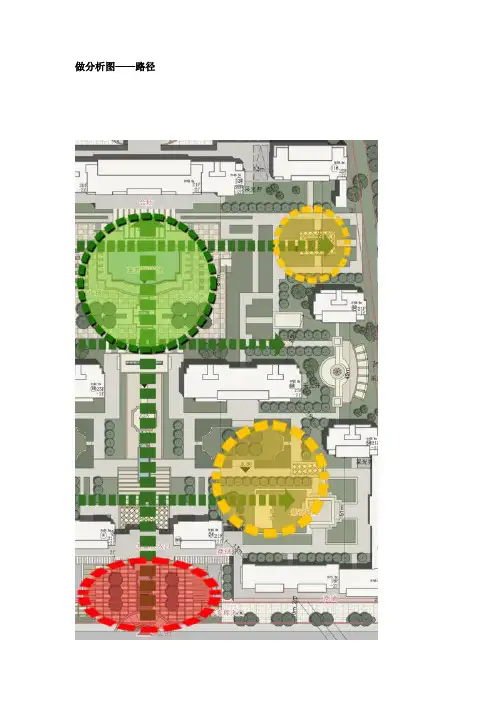
做分析图——路径
用Photoshop作分析图时经常需要用到如上图的图例,比如交通分析、景观分析。
下面简要介绍一下如何用路径做出这些效果。
【另外,做分析图更为好用的一款软件是AI】
1.编辑/预设管理器,追加“方头画笔”。
2.切换到画笔工具,设置画笔。
(1)选择一个方头画笔
(2)改变角度和长宽比
(3) 调整间距
(4)切换到“形状动态”,将“角度抖动”切换到“方向”模式。
3.画路径
(1)-(2)选择钢笔路径或形状工具,画出圆形或曲线路径。
(右击(2)还有很多其他形状,比如你将会用到的箭头)
(3)注意要在该状态下才能画出路径,否则路径将被填充(箭头就需要这种效果)。
画好路径后,在路径面板中选择需要的路径图层,单击右键,选择“描边路径”。
在弹出的对话框中选择“画笔”,确定。
点击路径面板的空白处,取消激活“路径1”路径的黑线就不见了,即的到需要的图案。
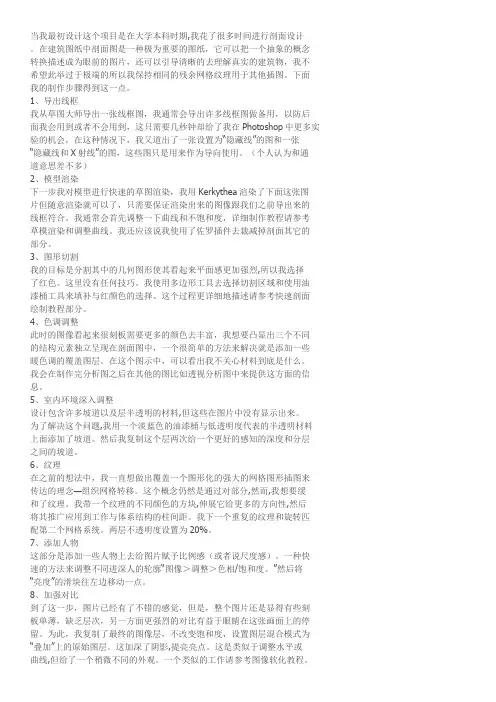
当我最初设计这个项目是在大学本科时期,我花了很多时间进行剖面设计。
在建筑图纸中剖面图是一种极为重要的图纸,它可以把一个抽象的概念转换描述成为眼前的图片,还可以引导清晰的去理解真实的建筑物,我不希望此举过于极端的所以我保持相同的残余网格纹理用于其他插图。
下面我的制作步骤得到这一点。
1、导出线框我从草图大师导出一张线框图,我通常会导出许多线框图做备用,以防后面我会用到或者不会用到,这只需要几秒钟却给了我在Photoshop中更多实验的机会,在这种情况下,我又道出了一张设置为“隐藏线”的图和一张“隐藏线和X射线”的图,这些图只是用来作为导向使用。
(个人认为和通道意思差不多)2、模型渲染下一步我对模型进行快速的草图渲染,我用Kerkythea渲染了下面这张图片但随意渲染就可以了,只需要保证渲染出来的图像跟我们之前导出来的线框符合。
我通常会首先调整一下曲线和不饱和度,详细制作教程请参考草模渲染和调整曲线。
我还应该说我使用了佐罗插件去裁减掉剖面其它的部分。
3、图形切割我的目标是分割其中的几何图形使其看起来平面感更加强烈,所以我选择了红色。
这里没有任何技巧。
我使用多边形工具去选择切割区域和使用油漆桶工具来填补与红颜色的选择。
这个过程更详细地描述请参考快速剖面绘制教程部分。
4、色调调整此时的图像看起来很刻板需要更多的颜色去丰富,我想要凸显出三个不同的结构元素独立呈现在剖面图中,一个很简单的方法来解决就是添加一些暖色调的覆盖图层。
在这个图示中,可以看出我不关心材料到底是什么。
我会在制作完分析图之后在其他的图比如透视分析图中来提供这方面的信息。
5、室内环境深入调整设计包含许多坡道以及层半透明的材料,但这些在图片中没有显示出来。
为了解决这个问题,我用一个淡蓝色的油漆桶与低透明度代表的半透明材料上面添加了坡道。
然后我复制这个层两次给一个更好的感知的深度和分层之间的坡道。
6、纹理在之前的想法中,我一直想做出覆盖一个图形化的强大的网格图形插图来传达的理念—组织网格转移。
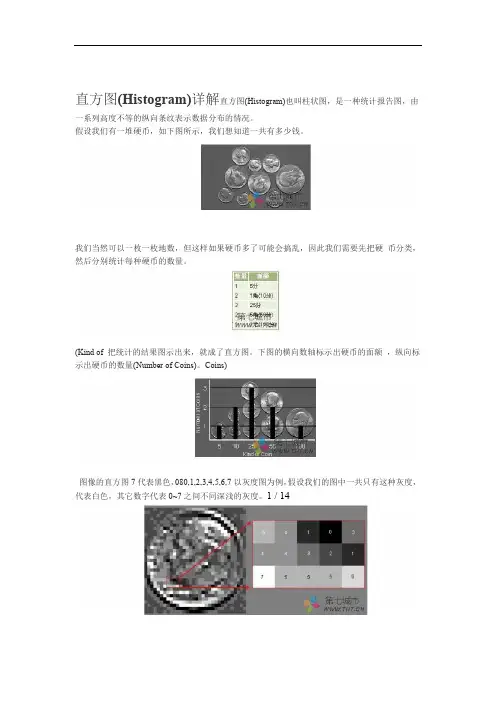
直方图(Histogram)详解直方图(Histogram)也叫柱状图,是一种统计报告图,由一系列高度不等的纵向条纹表示数据分布的情况。
假设我们有一堆硬币,如下图所示,我们想知道一共有多少钱。
我们当然可以一枚一枚地数,但这样如果硬币多了可能会搞乱,因此我们需要先把硬币分类,然后分别统计每种硬币的数量。
(Kind of 把统计的结果图示出来,就成了直方图。
下图的横向数轴标示出硬币的面额,纵向标示出硬币的数量(Number of Coins)。
Coins)图像的直方图7代表黑色,080,1,2,3,4,5,6,7以灰度图为例,假设我们的图中一共只有这种灰度,代表白色,其它数字代表0~7之间不同深浅的灰度。
1 / 14,纵轴标示每种灰度的数量。
统计的结果如下,横轴标示灰度级别(0~7)中的显示。
Photoshop(PS)直方图统计数据CSPhotoshop CS提供了动态的直方图面板,之前的版本要通过图象>直方图来察看。
2 / 14横轴标示像素的数量。
亮度值(0~255),纵轴标示每种[5*3=15]图像的大小,图像的像素总数。
像素(Pixels) -色阶、数量、百分位这三项根据鼠标指针的位置来显示横坐标当前位置的统计数据。
[181] 0~255。
(Level) -鼠标指针所在位置的亮度值,亮度值范围是色阶[4]鼠标指针所在位置的像素数量。
数量(Count) -图像像素总数。
÷(Percentile)-从最左边到鼠标指针位置的所有像素数量百分位[(1+2+1+2+3+4)/15 = 13/15 = 0.8667 = 86.67%]当鼠标拖动,选中直方图的一段范围时,色阶、数量、百分位将显示选中范围的统计数据。
下面举个简单的例子来说明平均值、标准偏差、中间值。
、200200、50、100例如图像A只有4个像素,亮度分别是偏偏亮,低于128算术平均数,Mean,Average) -图像的平均亮度值,高于128平均值( ÷图像像素总数。

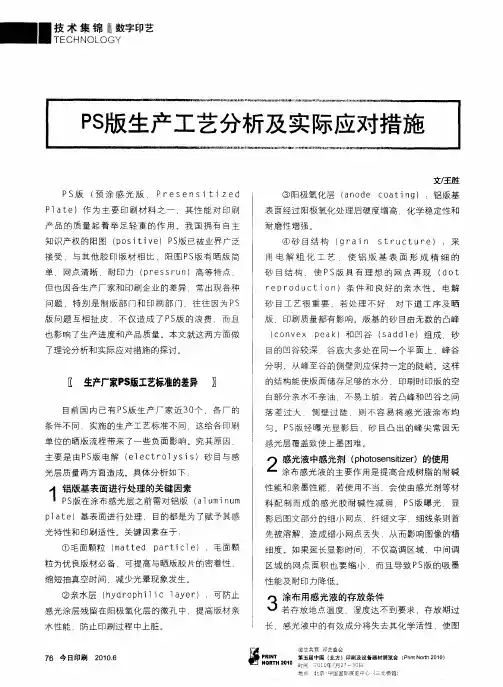
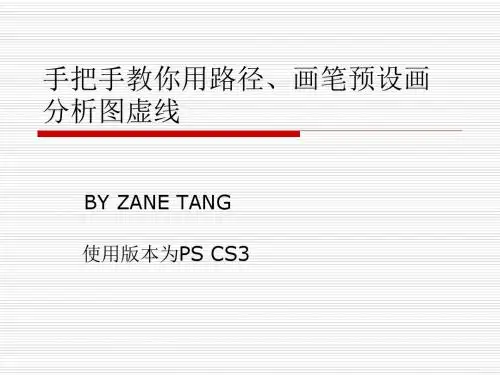

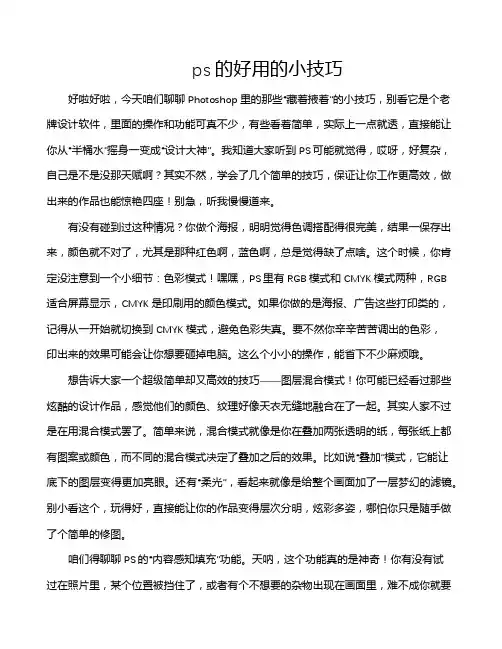
ps的好用的小技巧好啦好啦,今天咱们聊聊Photoshop里的那些“藏着掖着”的小技巧,别看它是个老牌设计软件,里面的操作和功能可真不少,有些看着简单,实际上一点就透,直接能让你从“半桶水”摇身一变成“设计大神”。
我知道大家听到PS可能就觉得,哎呀,好复杂,自己是不是没那天赋啊?其实不然,学会了几个简单的技巧,保证让你工作更高效,做出来的作品也能惊艳四座!别急,听我慢慢道来。
有没有碰到过这种情况?你做个海报,明明觉得色调搭配得很完美,结果一保存出来,颜色就不对了,尤其是那种红色啊,蓝色啊,总是觉得缺了点啥。
这个时候,你肯定没注意到一个小细节:色彩模式!嘿嘿,PS里有RGB模式和CMYK模式两种,RGB适合屏幕显示,CMYK是印刷用的颜色模式。
如果你做的是海报、广告这些打印类的,记得从一开始就切换到CMYK模式,避免色彩失真。
要不然你辛辛苦苦调出的色彩,印出来的效果可能会让你想要砸掉电脑。
这么个小小的操作,能省下不少麻烦哦。
想告诉大家一个超级简单却又高效的技巧——图层混合模式!你可能已经看过那些炫酷的设计作品,感觉他们的颜色、纹理好像天衣无缝地融合在了一起。
其实人家不过是在用混合模式罢了。
简单来说,混合模式就像是你在叠加两张透明的纸,每张纸上都有图案或颜色,而不同的混合模式决定了叠加之后的效果。
比如说“叠加”模式,它能让底下的图层变得更加亮眼。
还有“柔光”,看起来就像是给整个画面加了一层梦幻的滤镜。
别小看这个,玩得好,直接能让你的作品变得层次分明,炫彩多姿,哪怕你只是随手做了个简单的修图。
咱们得聊聊PS的“内容感知填充”功能。
天呐,这个功能真的是神奇!你有没有试过在照片里,某个位置被挡住了,或者有个不想要的杂物出现在画面里,难不成你就要用画笔一个一个点掉?那可真是费时费力。
来来来,给大家支个招——只要用“内容感知填充”,选中那个不想要的部分,PS会自动分析周围的图像,填补那个空缺!你不需要做什么,PS帮你做得一丝不苟,效果几乎完美,谁看得出来是“修补”过的?简直是懒人福音,省事又省力,效果还超级棒!说到这里,我不得不提一个对于很多初学者来说有点神秘的功能——路径工具。
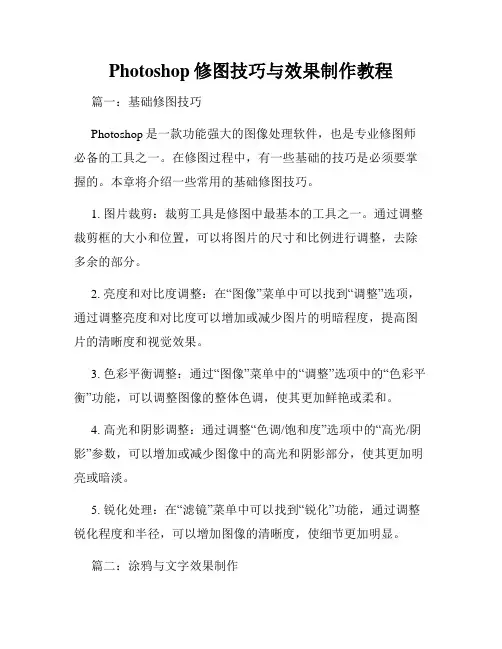
Photoshop修图技巧与效果制作教程篇一:基础修图技巧Photoshop是一款功能强大的图像处理软件,也是专业修图师必备的工具之一。
在修图过程中,有一些基础的技巧是必须要掌握的。
本章将介绍一些常用的基础修图技巧。
1. 图片裁剪:裁剪工具是修图中最基本的工具之一。
通过调整裁剪框的大小和位置,可以将图片的尺寸和比例进行调整,去除多余的部分。
2. 亮度和对比度调整:在“图像”菜单中可以找到“调整”选项,通过调整亮度和对比度可以增加或减少图片的明暗程度,提高图片的清晰度和视觉效果。
3. 色彩平衡调整:通过“图像”菜单中的“调整”选项中的“色彩平衡”功能,可以调整图像的整体色调,使其更加鲜艳或柔和。
4. 高光和阴影调整:通过调整“色调/饱和度”选项中的“高光/阴影”参数,可以增加或减少图像中的高光和阴影部分,使其更加明亮或暗淡。
5. 锐化处理:在“滤镜”菜单中可以找到“锐化”功能,通过调整锐化程度和半径,可以增加图像的清晰度,使细节更加明显。
篇二:涂鸦与文字效果制作除了基础的修图技巧,Photoshop还提供了丰富多样的涂鸦和文字效果制作工具,可以让你的图片更加生动有趣。
本章将简单介绍一些常用的涂鸦和文字效果制作技巧。
1. 笔刷工具:Photoshop提供了各种各样的笔刷,可以模拟出不同的涂鸦效果。
选择合适的笔刷,调整大小和透明度,即可进行自由涂鸦。
2. 文字效果:在“图层”面板中,可以选择“文字”图层,输入文字后,通过应用不同的文字样式和效果,可以制作出独特的文字效果,例如3D效果、金属质感等。
3. 蒙版操作:使用蒙版可以实现图像和文字的有机结合。
通过创建蒙版图层,并使用渐变工具或笔刷工具进行涂抹,可以使文字与图像融为一体。
4. 文字透明效果:使用“滤镜”菜单中的“渐变”或“图层样式”中的“阴影/发光”功能,可以实现文字的透明效果,增加文字的立体感和视觉效果。
5. 扭曲文字效果:在“滤镜”菜单中选择“变形”功能,可以对文字进行扭曲和变形,实现有趣的文字效果,例如弯曲、拉伸等。
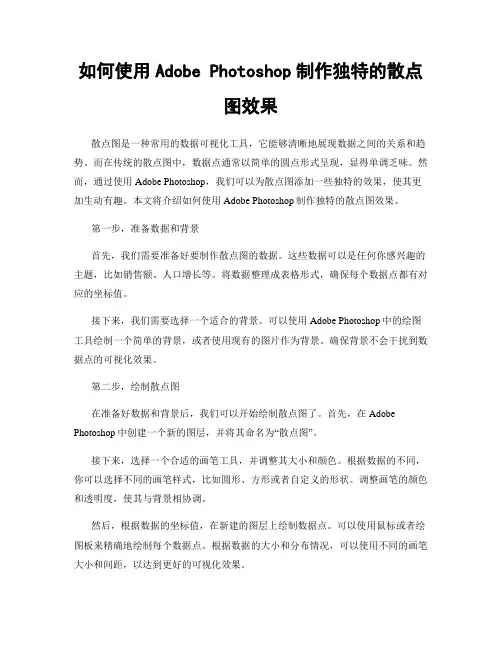
如何使用Adobe Photoshop制作独特的散点图效果散点图是一种常用的数据可视化工具,它能够清晰地展现数据之间的关系和趋势。
而在传统的散点图中,数据点通常以简单的圆点形式呈现,显得单调乏味。
然而,通过使用Adobe Photoshop,我们可以为散点图添加一些独特的效果,使其更加生动有趣。
本文将介绍如何使用Adobe Photoshop制作独特的散点图效果。
第一步,准备数据和背景首先,我们需要准备好要制作散点图的数据。
这些数据可以是任何你感兴趣的主题,比如销售额、人口增长等。
将数据整理成表格形式,确保每个数据点都有对应的坐标值。
接下来,我们需要选择一个适合的背景。
可以使用Adobe Photoshop中的绘图工具绘制一个简单的背景,或者使用现有的图片作为背景。
确保背景不会干扰到数据点的可视化效果。
第二步,绘制散点图在准备好数据和背景后,我们可以开始绘制散点图了。
首先,在Adobe Photoshop中创建一个新的图层,并将其命名为“散点图”。
接下来,选择一个合适的画笔工具,并调整其大小和颜色。
根据数据的不同,你可以选择不同的画笔样式,比如圆形、方形或者自定义的形状。
调整画笔的颜色和透明度,使其与背景相协调。
然后,根据数据的坐标值,在新建的图层上绘制数据点。
可以使用鼠标或者绘图板来精确地绘制每个数据点。
根据数据的大小和分布情况,可以使用不同的画笔大小和间距,以达到更好的可视化效果。
第三步,添加特效和调整一旦完成了散点图的绘制,我们可以为其添加一些特效,使其更加独特和吸引人。
在Adobe Photoshop中,有许多特效和调整工具可以使用,比如滤镜、图层样式和色彩调整。
你可以尝试使用滤镜效果来改变散点图的外观。
比如,使用“模糊”滤镜可以使散点图看起来更加柔和,或者使用“锐化”滤镜可以增强散点图的细节。
此外,还可以使用“光晕”滤镜来为散点图添加一些光效,使其看起来更加立体和动感。
此外,你还可以尝试使用图层样式来增加散点图的立体感。
使用Photoshop进行岩石薄片镜下粒度分析
一、材料准备
Photoshop软件,岩石薄片镜下照片(带标尺)
二、操作步骤
1,打开Photoshop,新建一张空白页,或者将带标尺的镜下照片导入到PS中。
2,选择“分析-标尺”工具
3,从图上选择标尺的长度,记录下来标尺在软件中的尺寸。
如图中所示,标尺长度100微米,在软件中显示的长度为63像素。
4,点击“分析-设置测量比例-自定义”工具,
5,在弹出界面里,像素长度栏中输入“软件中显示的长度为63”,逻辑长度栏中输入“图片中标尺长度100微米”。
6,确定后,再从图片中拉一段标尺的长度,可以看到软件显示的尺寸与照片中标尺长度一样,都为100。
7,此时,可以开始进行测量并记录。
在照片中,从颗粒一边拉到另一边,在下面的信息栏中点击“记录测量”,即可将这条数据进行保存。
如此循环,直到完成整个照片中的全部记录。
8,数据导出,在最下面的信息栏中,将全部数据选中,然后右击,点导出,可将数据导出为txt格式的文件,如果需要对数据进行分析,可以将txt数据导入Excel。
9,快捷键设置。
为了提高效率,“记录测量”这个按键可以设置为快捷键“Ctrl+/”。
在菜单中点击“编辑-键盘快捷键”。
在对话框中选择分析-记录测量,然后设置“Ctrl+/”并确定。
在之后的操作中,就可以用“Ctrl+/”快捷键来代替点击“记录测量”。
计数型数据P 控制图研究分析指导书本指导书描述计数型数据P 控制图研究分析实施指南。
1. 目的1.1 了解生产过程性能,是否胜任满足客户的需求。
1.2 对生产过程中变差的识别并纠正。
1.3 应用统计方法进行数据分析,及时调查过程的操作,寻找发生什么样的变化可以解释异常性能。
可作为现行过程控制的基础,对系统进行调查和改进。
2. 适用范围适用于公司包含每一种形式的产品系统过程。
3. 名词解释3.1计数型数据:用来记录和分析的定性数据,其结果只有两个值:合格/不合格、成功/失败、通过/不通过。
通常以合格或不合格的形式收集。
3.2控制图:用来表示一个过程特性的图像,图上标有根据那个特性收集到的一些统计数据,如:一条中心限,一条或两条控制限。
它有两个基本用途:一用来判定过程是否一直受统计控制,二用来帮助过程保持受控状态。
3.3不合格:一个具体出现的不符合某一规范要求或其他检验标准的情况,有时称为“缺陷”。
分析产生不合格系统用c 和u 控制图。
3.4不合格品:不符合某一规范要求或其他检验标准的个体,有时也叫次品。
一个不合格品种可能有多处不合格。
分析产生不合格品系统用p 和np 控制图。
4. 参考文献4.1《统计过程控制》(SPC)。
5. 职责5.1质量保证部:负责制定并实施不合格品率控制图指导书,了解不合格品率控制图研究分析。
6过程指导书6.1.1定义测量系统:在研究开始之前应消除不必要的外部变差原因,以确定甚至不使用控制图时就能并且应纠正的明显问题。
6.2采集数据:6.2.1选择子组容量、频率及数量。
6.2.1.1子组容量:采用根据每工作日的某品种产量作子组容量。
6.2.1.2分组频率:采用根据每工作日的分组方式。
6.2.1.3子组数量:采用根据每月工作日数作为子组数量。
6.2.2收集每工作日的:被检项目数量n (样本子组容量)、发现的不合格项目数量np (不合格品数)。
并将日期、子组容量n 、不合格品数np 分别记入控制图数据区域中相应位置。
⼿把⼿教你⽤PS做出合格的WB结果图
1. 打开 PS,新建⼀个A4⼤⼩的画布,分辨率300,颜⾊模式不要管,默认就ok!
2. 将 WB 曝光原图拖⼊到画布中,使⽤参考线将条带摆正。
矩形选区选择想要的条
带,cltr+单击拖动到另⼀个新建的空⽩画布中。
3. 如下。
4. 做好参考线,将各条带对齐。
5. ⽤参考线将每个条带对其,并将超过参考线以外的地⽅⽤先去⼯具选中按Delete删除就可
以!
6. 描边:选择⽬标图⽚,编辑——描边,参数如下。
7. 添加⽂字,对齐。
8. 裁剪画布。
9. 保存为两种格式,⼀中为 *.PSD 便于再次⽤ PS 处理图⽚,⼀种为 TIFF,去除图层,⽤
于发表⽂章。
是不是很 easy 啊,赶紧操作⼀下吧。
▲。
Photoshop中直方图深度了解与剖析本教程主要使用Photoshop中直方图深度了解与剖析,这片稿写了很好了有一段时间,但这样的纯理论的稿却没什么人喜欢,于是在生日即将到来之时发这个贴留恋一下过去的自己.文中的实例因为图片的版权问题不再网上公布,所以最后面的部分做了一下删减以符合网络发表.来源:形色主义作者:乱糟糟的季节当说到直方图这一词时,可能很多人都会说:“这个啊,我早就知道了,我学PS最开始时师傅就教我用色阶中的直方图调整曝光了,这个太基础了有什么好学的呢?”如果你还是这样认为,那你就真的需要更深一步的去学习这篇文章了,让我来带你去更深的了解直方图的用途(此文以常用RGB色彩空间做实例演示)。
一、什么是直方图“直方图”又称质量分布图、柱状图,由一系列高度不等的纵向条纹表示数据分布的情况它是表示资料变化情况的一种主要工具。
(图1)这是一张商场超市在限塑令实施以后对塑料购物袋使用情况统计的一个“直方图”,从图中我们可以从中看出,X轴表示的是月份,Y轴表示的是塑料购物袋使用百分比,不同颜色的纵向条纹表示了不同的使用人群。
我们可以通过这张直方图中纵向条纹的高低清楚的了解不同月份,不同使用人群所占的百分比。
那PS中的直方图是如何统计象素分步情况的呢?新建灰度文件,宽高都是5象素,此文件共有象素数为25。
(图2)用0、110、160、255亮度级的象素填充新建文件,现在此文件共有0级亮度级象素5个110级亮度象素7个160级亮度级象素8个255级亮度象级素5个5+7+8+5=25其信息分布为(图3)纵轴(Y)表示为数量,横轴(X)表示为灰度级别。
在PS直方图中显示为(图4)横轴标示亮度值(0~255)共256个灰度级别,其中0表示最暗(黑色)255表示最亮(白色),纵轴标示每种像素的数量。
由上例我们知道直方图用于各行各业,它可以对我们需要统计的目标资料解析出规则性,对于图片而言,能比较直观地看出象素的分布状态,对於象素分布状况一目了然,便于判断图片总体情况,为更合理处理图片提供数据依据。
教你利用Photoshop画交通流线分析图本文是国外Alex Hogerefe博客上的一篇利用Photoshop制作交通流线分析图的教程,由e拓网上的会员业梅姐进行了翻译,分享于大家!很多人发邮件来问我上篇博文中交通流线的分析图是怎么做的。
交通流线图有很多种画法,以前我大概会直接用CAD里的多段线画,在AI中也很好画。
但是很多人没想过或者是不会用PS中的钢笔工具。
它和ai中的钢笔工具差不多但又有些微不同。
这个案子中,我会使用钢笔工具来画线,并讲解笔刷工具。
1:设置笔刷首先要设置笔刷,因为需要用笔刷描我下一个步骤中画的线。
这一步的设置决定了线宽、颜色、硬度和透明度。
我选择了一个硬笔刷,6像素,不透明度100%,黑色。
设置后可以画一段线看看尺寸是否合适。
2.设置钢笔工具开始画线在选择钢笔工具之前,先新建一个图层。
路径不会显示在图层面板,但是描边的线会画在这个图层。
然后选择钢笔工具,确定路径是从顶部的钢笔工具设置栏中选中的。
工笔工具就绪,开始画路径。
创建曲线路径,选中路径上的点单击并拖动,通过操纵杆控制曲线的形状和尺度。
3.描边路径调整好曲线后,单击右键选择“描边路径”,如果无法选择“描边路径”(文字呈现灰色),双击上一步中新建的图层即可。
然后单击“回车”~一条路径就搞定啦~~~然后每条路径都重复上述操作~4.在不同透明度的图层画许多不同的流线我想用不同类别的曲线表示交通的不同,主要通过线的密度和透明度来表示。
这张图中,我建了三个流线图层,第一个图层不透明度是100%,第二个是50%,第三个是15%。
5.给线条加光晕我想让这些线条更有体积感,所以给线条加了一点光晕。
笔刷很容易做到这个效果。
我用了一个软笔刷,90像素,不透明度12%。
在线条密集或者相交处,就在新建的图层上用黑色笔刷画一笔。
我还复制了上面新建的那个图层,并且用了高斯模糊滤镜。
下图我去掉了背景图,以便看清楚这个操作6.上色为了让流线图看起来更加高大上,下面我们来给它上色。